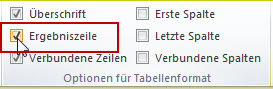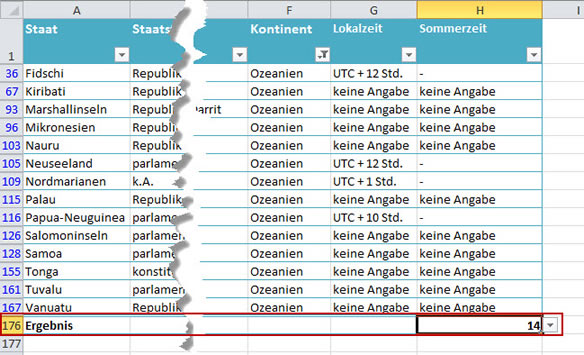Tipps und Tricks rund um Excel
| A | B | C | D | E | F | G | H | I/J | K |
| L | M | N | O | P/Q | R | S | T | U-W | X-Z |
AutoFilter
- Autofilter einrichten
- Einfache und kombinierte Filter
- Datumsspalten filtern
- Textfilter
- Zahlenfilter
- Rechnen in gefilterten Listen
In einer gefilterten Liste sollen die Werte einer Spalte immer passend zum Filter addiert werden. Das Ergebnis soll immer nur die Addition der Zahlen liefern, die gerade sichtbar sind.
In einer Tabelle wird nach Kontinenten gefiltert. Die Fläche aller Länder soll sich jeweils ändern, wenn ein anderer Kontinent gefilter ist.
Das einfachste ist es, eine formatierte Tabelle zu verwenden. Wählen Sie "Start | Als Tabelle formatieren" und suchen Sie eine Farbvariante aus. Anschließend klicken Sie auf "Tabellentools Entwurf | Ergebniszeile".
|
|
|
|
In der letzten Spalte wird ein Ergebnis angezeigt - da die Spalte H keine Zahlen beinhaltet, zählt Excel die Werte. Ich möchte aber für eine andere Spalte eine Summe bekommen. Klicken Sie in der Ergebniszeile in der gewünschten Spalte und wählen Sie aus dem Auswahlmenü die Funktion.
|
 |
Ihnen stehen unter anderem zur Verfügung:
- Mittelwert
- Anzahl
- Anzahl Zahlen
- Minimum
- Maximum
- Summe
Verwendet wird die Funktion TEILERGEBNIS. Da hier addiert werden soll, sieht die Funktion so aus:
=TEILERGEBNIS(109;[[Fläche (in km²)]])
Die Funktionsziffer 109 steht für die Summe; der Spaltenname lautet "Fläche (in km²)". Zum Umgang mit formatierten Tabellen und den Berechnungen dort, lesen Sie hier. Die Namen in formatierten Tabellen werden hier beschrieben.
Filtere ich nun nach Kontinent, so ergibt Europa eine Fläche von 22.970.558,6 km² und Ozeanien von 798.630 km². Alle Königreiche in Europa haben eine Fläche von 1.640.873 km². Finden Sie die Ergebnisse auch heraus? In der Beispieltabelle können Sie es üben!
16.02.2014